Hướng dẫn xóa biểu tượng ¶ symbol chữ P ngược trong word
Thực ra đây là 1 tính năng hay trong word dể check tính tối ưu của văn bản word khi được người dùng trình bày. Biểu tượng ¶ càng ít thì chứng tỏ văn bản của bạn được tối ưu "chuẩn" nhất và dung lượng cũng thấp nhất. Ví dụ đơn giản như việc bạn muốn cách 2 đoạn văn bản trong word ra xa nhau 1 chút, nhiều bạn sẽ nghĩ ngay tới việc nhấn Enter vài lần thì kết quả như sau, mỗi phần xuống dòng sẽ là 1 ¶

Trong khi nếu xử lý văn bản chuẩn khi cách 2 đoạn ra xa nhau các bạn cần phải chỉnh lại trong Paragraph, và thay đổi khoảng cách giữa 2 đoạn xa nhau, như thế sẽ không có 2 ¶ dư thùa
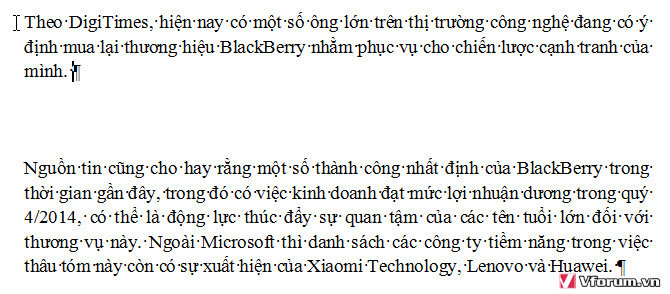
Để bật tắt tính năng này các bạn chỉ việc vào Tab Home --> Click chọn biểu tượng ¶
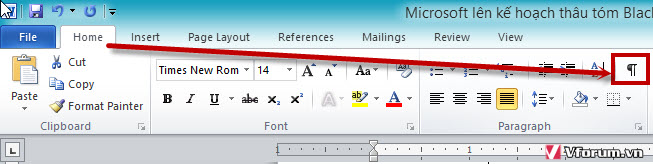
Tương tự trên word 2003 các bạn cũng làm giống hết bằng cách click vào biểu tượng này

Việc bật tắt này không hề ảnh hưởng tới nội dung file word mà chỉ là chức năng để kiểm tra ví dụ khoảng cách giữa các chữ là 1 dấu chấm(.), nếu cái nào có 2 dấu chấm các bạn cần xóa đi 1 khoảng cách.
Thực ra đây là 1 tính năng hay trong word dể check tính tối ưu của văn bản word khi được người dùng trình bày. Biểu tượng ¶ càng ít thì chứng tỏ văn bản của bạn được tối ưu "chuẩn" nhất và dung lượng cũng thấp nhất. Ví dụ đơn giản như việc bạn muốn cách 2 đoạn văn bản trong word ra xa nhau 1 chút, nhiều bạn sẽ nghĩ ngay tới việc nhấn Enter vài lần thì kết quả như sau, mỗi phần xuống dòng sẽ là 1 ¶

Trong khi nếu xử lý văn bản chuẩn khi cách 2 đoạn ra xa nhau các bạn cần phải chỉnh lại trong Paragraph, và thay đổi khoảng cách giữa 2 đoạn xa nhau, như thế sẽ không có 2 ¶ dư thùa
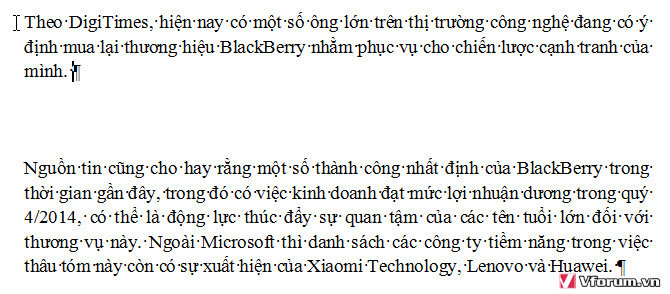
Để bật tắt tính năng này các bạn chỉ việc vào Tab Home --> Click chọn biểu tượng ¶
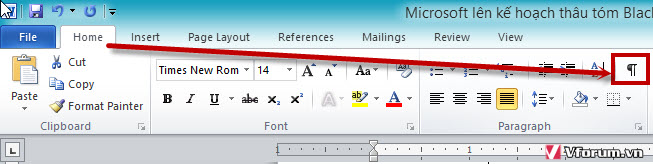
Tương tự trên word 2003 các bạn cũng làm giống hết bằng cách click vào biểu tượng này

Việc bật tắt này không hề ảnh hưởng tới nội dung file word mà chỉ là chức năng để kiểm tra ví dụ khoảng cách giữa các chữ là 1 dấu chấm(.), nếu cái nào có 2 dấu chấm các bạn cần xóa đi 1 khoảng cách.